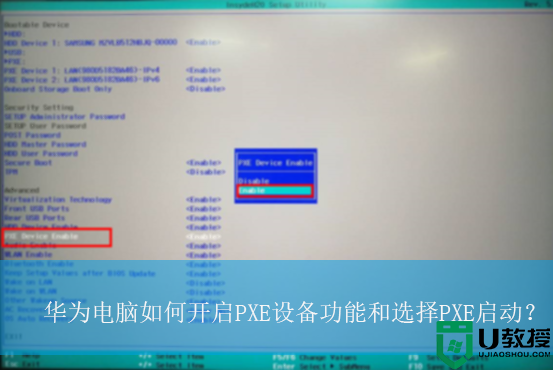ThinkPad笔记本如何开启网络引导?联想ThinkPad开启网络引导的方法
时间:2023-10-20作者:bianji
联想ThinkPad开启网络引导的方法






1. 一开机,就不断的敲击 F1 键进入 BIOS 界面(部分机型有可能是需要 Fn+F1 键进BIOS)。
2. 进入 BIOS 界面,找到“Config”选项下的“Network” 选项。

3. 回车进入“Network”选项,将“Wake On LAN”选项,改为“AC Only”或者“AC and Battery”选项。(AC Only 表示只接适配器,AC and Battery 表示接电池或者适配器均可)

4. 按“Esc”键退出“Config”选项,回车选中“Startup”选项,将下面的“Network Boot”选项,改为“PCI LAN”选项。

5. 在“Startup”选项下,回车进入“Boot”选项。

用方向键选中“PCI LAN…”选项,按“+”键,将该选项调至第一个引导选项(不同的机器快捷键有可能不同,具体请您以机器右侧的注释为准)。

6. 设置完成后,需要保存 BIOS 的设置。在该界面按下笔记本键盘上的“F10”键,启动 BIOS 保存设置窗口,在弹出窗口选择“Yes”,BIOS 的设置完成。